1. Lợi ích của việc tự động khám phá PRTG là gì?
PRTG auto-discovery là một cách tuyệt vời để tự động tạo một bộ cảm biến tinh vi cho mạng hoàn chỉnh của bạn.
Sau khi cài đặt thành công PRTG thông qua trình cài đặt, PRTG sẽ tự động chạy tự động phát hiện ban đầu nhanh chóng.
Thiết bị xuất hiện trong PRTG ngay cả khi bạn chưa thêm bất kỳ chi tiết truy cập nào cho thiết bị hoặc ứng dụng.
Đây có thể là tất cả những gì bạn cần làm - tùy thuộc vào loại mạng bạn được kết nối.
Bạn không phải thực hiện bất kỳ thao tác cấu hình bổ sung nào nhưng bạn sẽ trực tiếp thấy tính khả dụng và kết quả giám sát đầu tiên của các thiết bị khác nhau trong mạng của bạn khi bạn khởi động PRTG lần đầu tiên!
2. Tính năng Auto-discovery hoạt động như thế nào?
PRTG chỉ có thể phát hiện ra các thiết bị có thể ping. Do đó, PRTG quét mạng của bạn bằng cách ping địa chỉ IP trong mạng con của máy chủ PRTG và thêm tất cả các thiết bị có thể truy cập vào cài đặt PRTG của bạn.
Ba giai đoạn của quá trình tự động khám phá của PRTG:
-
Giai đoạn 1
-
Quét tất cả các phân đoạn mạng “network segments” cho các thiết bị sử dụng Ping (chỉ dành cho các nhóm “Groups”).
-
Giai đoạn 2
-
Đánh giá loại thiết bị cho tất cả các thiết bị được phát hiện trong giai đoạn 1 (sử dụng SNMP, WMI và các giao thức khác).
-
Giai đoạn 3
-
Tạo bộ cảm biến phù hợp với các loại thiết bị đã phát hiện của giai đoạn 2. Việc này được thực hiện dựa trên các mẫu thiết bị tích hợp sẵn với các cảm biến được khuyến nghị cho nhiều loại thiết bị.
-
(tùy chọn) Tạo cảm biến bằng cách sử dụng các mẫu thiết bị do người dùng PRTG tạo. Mô tả chi tiết có thể được tìm thấy trong Hướng dẫn sử dụng của PRTG.
Ngoài tính năng tự động phát hiện khi cài đặt, bạn có thể chạy
Auto-discovery bất kỳ lúc nào cho một nhóm “
groups” hoặc một thiết bị “
devices”. Chỉ cần nhấp chuột phải vào nhóm hoặc thiết bị bạn muốn phân tích và chọn
Run Auto-Discovery từ trình đơn ngữ cảnh.
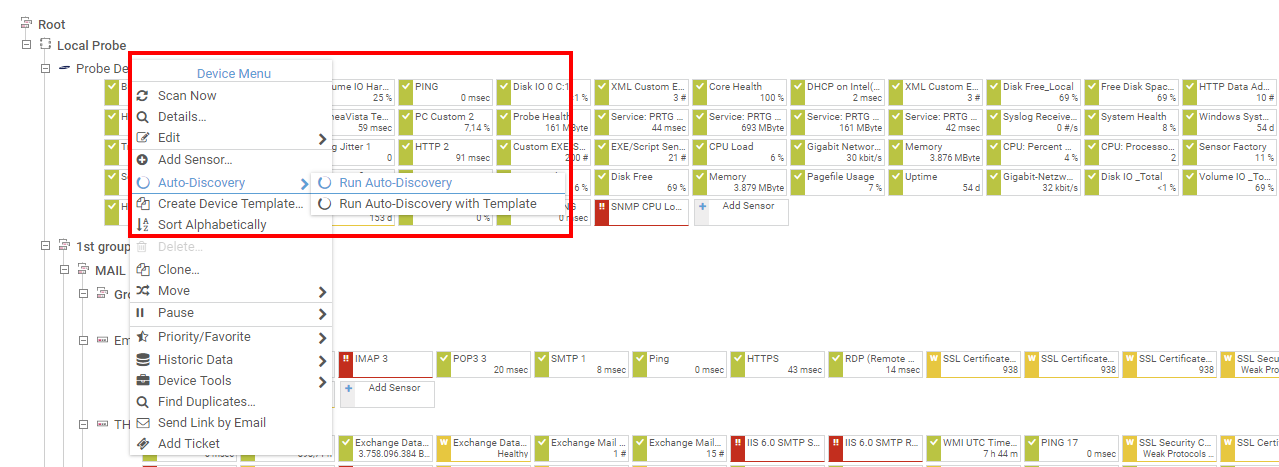 Chạy tự động phát hiện cho một thiết bị “device”
Chạy tự động phát hiện cho một thiết bị “device”
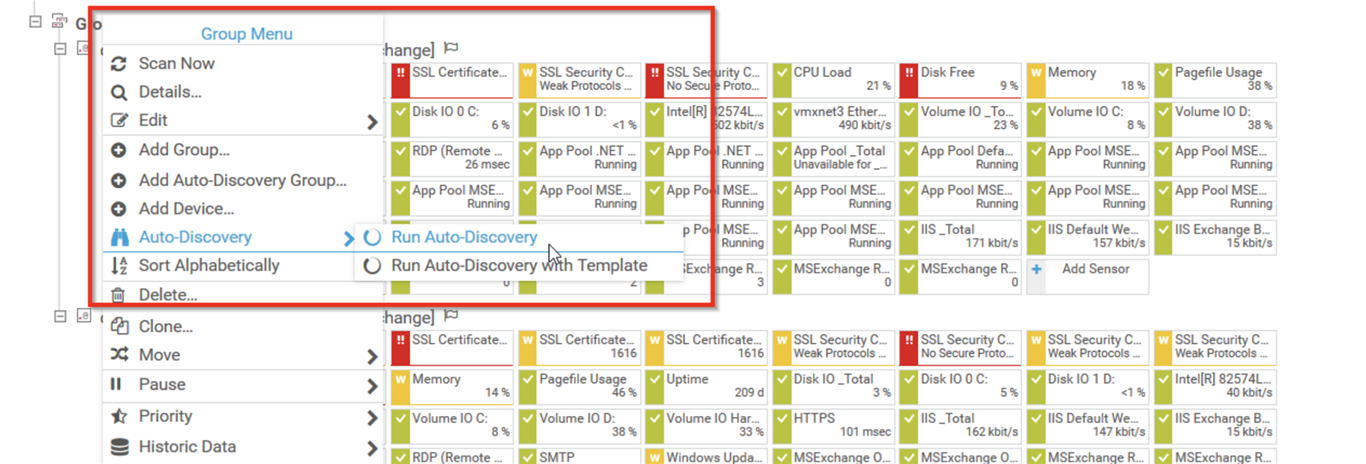 Chạy tự động khám phá cho một nhóm “Group”
Chạy tự động khám phá cho một nhóm “Group”
3. Cách chạy tính năng Auto-discovery
Bạn có thể chạy tính năng tự động khám phá chỉ một lần, theo yêu cầu thông qua menu ngữ cảnh hoặc được lên lịch mỗi giờ, ngày hoặc tuần.
Việc chạy tính năng tự động khám phá hàng ngày hoặc hàng tuần ở cấp độ nhóm “
group level” sẽ tự động tạo ra các thiết bị mới khi chúng được kết nối với mạng và thêm theo cảm biến.
Lưu ý: Việc thường xuyên tự động phát hiện các phân đoạn mạng lớn có thể dẫn đến các vấn đề về hiệu suất. Do đó, chúng tôi khuyên bạn chỉ nên lên lịch khám phá tự động thường xuyên khi cần thiết. Để biết thông tin chi tiết, hãy xem bài viết: Tại sao tính năng tự động khám phá có thể gây ra các vấn đề về hiệu suất?
Thiết lập thông tin đăng nhập trước khi chạy tự động khám phá
-
Nếu bạn chưa đặt thông tin đăng nhập “Credentials” cho tổ chức của mình, bạn nên thực hiện việc này ngay bây giờ. Chúng tôi khuyên bạn nên xác định thông tin đăng nhập trong nhóm gốc “Root group”. Thiết lập thông tin đăng nhập bằng cách nhấp chuột phải vào Root, chọn Edit | Settings và cuộn xuống phần cài đặt thông tin xác thực tương ứng.
-
Tại sao lại là nhóm Root? Theo mặc định, PRTG hoạt động với tính kế thừa: Một số cài đặt được kế thừa từ các đối tượng cao hơn trong hệ thống phân cấp và nên được thay đổi ở đó, nếu cần. Thông thường, cách tốt nhất là thay đổi chúng một cách tập trung trong cài đặt nhóm gốc Root group settings.
-
Bạn có thể dừng tính kế thừa ở mỗi cấp và đặt thông tin xác thực khác nhau cho các nhóm “groups” hoặc chỉ một thiết bị “device”.
-
Chỉ thêm thông tin đăng nhập cho loại nền tảng mà bạn sẽ thêm để theo dõi.
Hai cách chạy auto-discovery
-
Cách 1:
-
Trong thanh menu chính, chọn Devices | Add Auto-Discovery Group. Để bắt đầu phát hiện tự động các thiết bị và cảm biến trong mạng của bạn, một trình trợ giúp sẽ xuất hiện, hướng dẫn bạn qua hai bước.
-
Cách 2:
-
Để thiết lập nhanh hơn, hãy nhấp chuột phải trực tiếp vào menu ngữ cảnh của đầu dò “Probe” hoặc nhóm “groups” mà bạn muốn thêm nhóm mới và chọn Add Auto-Discovery Group...
Trong bước 2 của hộp thoại
Add Auto-Discovery Group, chỉ ra thông tin IP mà quá trình quét sẽ sử dụng. Nếu cấu hình của bạn đã được định cấu hình để hoạt động với Microsoft Active Directory, bạn có thể chọn tìm kiếm trong toàn bộ Active Directory hoặc chỉ một
đơn vị tổ chức OU (OU - organizational unit).
Một tùy chọn rất quan trọng là cài đặt quét lại thiết bị
Device Rescan nếu bạn đã chọn một tùy chọn không phải là Một lần “
Once” cho Lịch trình Khám phá “
Discovery Schedule”:
Xác định xem bạn có muốn thêm các thiết bị đã tồn tại trong cài đặt PRTG của mình vào nhóm tự động khám phá hay không. Bạn có thể chọn giữa:
-
Skip auto-discovery for known devices/IPs (recommended): Không quét lại các thiết bị hoặc địa chỉ IP đã biết, chỉ thêm các thiết bị có tên IP hoặc DNS mới khi chạy tự động phát hiện. PRTG sẽ không thêm các thiết bị đã được bao gồm ở nơi khác trong cấu hình của bạn, chẳng hạn như trong các nhóm khác.
-
Perform auto-discovery for known devices/IPs: Quét lại các thiết bị có địa chỉ IP đã biết với mỗi lần chạy tự động phát hiện. Tùy chọn này cũng sẽ thêm các thiết bị đã tồn tại trong các nhóm khác vào nhóm này và sẽ chạy tính năng tự động khám phá trên các thiết bị mới được thêm vào.
Tính năng tự động khám phá
Auto-discovery sẽ không chạy trên các thiết bị đã tồn tại trong nhóm này. Nếu bạn muốn chạy tự động phát hiện cho một thiết bị hiện có, bạn phải bắt đầu tự động phát hiện trên thiết bị này.
Chúng tôi khuyên bạn nên sử dụng cài đặt mặc định: Skip auto-discovery for known devices/IPs (recommended).
Sau khi hoàn tất quá trình tự động khám phá, bạn sẽ thấy một chế độ xem tương tự của các máy chủ của mình.
Bây giờ bạn đã hoàn tất việc khám phá thiết bị của mình. Hãy nhớ thêm (các) phân đoạn mạng mới khi mạng của bạn thay đổi.
Nếu bạn gặp bất kỳ sự cố nào, vui lòng kiểm tra logfile của bạn:
C: \ ProgramData \ Paessler \ PRTG Network Monitor \ Logs \ debug \ CoreAutoDiscovery.log
Bạn có thể xem mẫu thiết bị nào đã được áp dụng và cảm biến nào đã được thêm vào.
Phương pháp này cho phép bạn kiểm soát hành vi giám sát của PRTG trong mạng của bạn. Bạn có thể cho phép
KHÔNG quét một số khu vực nhất định của mạng cho đến khi có lý do để phần hiện có của mạng của bạn được thêm vào. Giờ đây, các thiết bị cần được PRTG giám sát sẽ hiển thị trong giao diện web PRTG. Xóa bất kỳ thiết bị nào được thêm vào không chủ ý.
Tôi có thể tắt tính năng tự động khám phá không?
-
Vì tính năng tự động khám phá được đặt ở cấp độ nhóm “group” hoặc thiết bị “device”, mỗi lần tự động khám phá tiếp theo sẽ thêm lại các thiết bị hoặc cảm biến bạn đã xóa theo cách thủ công trước đó.
-
Bạn có thể tắt hoàn toàn tính năng tự động khám phá (không được khuyến nghị) hoặc bạn chỉ tạo đối tượng theo cách thủ công. Làm thế nào để làm điều này, được mô tả trong tài liệu Hướng dẫn sử dụng của PRTG.
-
Cách dễ nhất để tắt tính năng tự động phát hiện cho tất cả các thiết bị là sử dụng tính năng multi-edit (bạn có thể chỉnh sửa hàng loạt thuộc tính của nhiều đối tượng cùng một lúc): Từ menu chính trong giao diện web PRTG, chọn Devices | Device List, chọn tất cả các thiết bị của bạn và nhấp vào biểu tượng cài đặt. Sau đó, bạn có thể thay đổi Nhận dạng thiết bị tự động “Automatic device identification” cho tất cả các thiết bị đồng thời và nhấn nút Save để lưu cài đặt của bạn.
Lưu ý: Bạn cũng có thể tắt tính năng tự động khám phá Auto-discovery ban đầu trong cài đặt PRTG mới. Chỉ cần chạy trình cài đặt trong dấu nhắc lệnh và thêm / NoInitialAutoDisco = 1 làm tham số.